u盘在电脑上识别不显示 U盘无法在自己的电脑上显示的故障排查
更新时间:2023-11-07 11:55:21作者:yang
当我们使用U盘连接电脑时,有时会遇到一个常见问题:U盘无法在自己的电脑上显示,这个问题可能会导致我们无法访问U盘中的重要文件,给我们的工作和生活带来一定的困扰。当我们遇到这样的故障时,应该如何进行排查呢?本文将为大家介绍一些常见的故障排查方法,帮助大家解决U盘在电脑上识别不显示的问题。
步骤如下:
1.U盘在电脑上读不出来的原因可能是因为USB大容量存储设备设置错误。我们先将U盘插入电脑,然后右击“此电脑”,单击“属性”
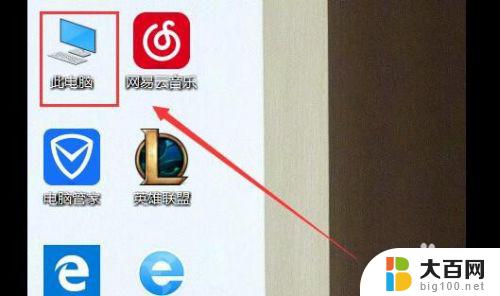

2.在系统列表界面打开“设备管理器”之后在打开的“设备管理器”窗口中,展开“通用串行总控制器”。

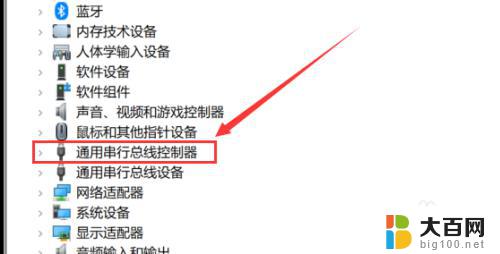
3.选择“USB大容量存储设备”,选择“X”图标并点击“卸载”。弹出确认窗口点击“确定”即可
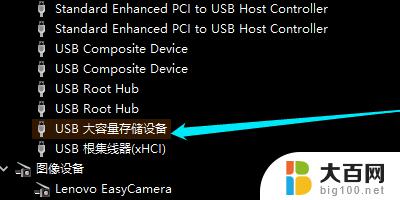
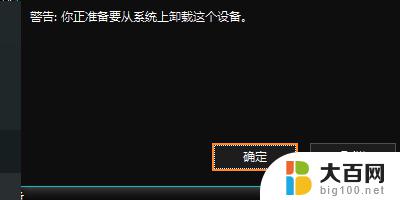
4.插入U盘,等待扫描完成。通用串行总控制器显示“USB大容量存储设备”,就是成功显示U盘。
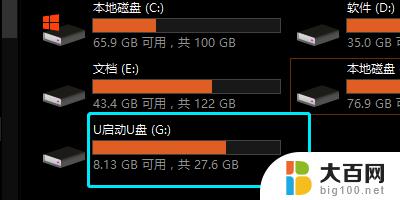
以上是关于U盘在电脑上无法识别的全部内容,如果您也遇到了相同的问题,可以按照小编的方法来解决。
u盘在电脑上识别不显示 U盘无法在自己的电脑上显示的故障排查相关教程
- u盘显示在电脑上 自己电脑上的u盘不显示怎么办
- u盘在电脑上没有显示怎么办 u盘在电脑上无法显示
- u盘在电脑上是不显示怎么办 U盘在我的电脑上显示不出来是什么原因
- u盘在新电脑上显示不出来 u盘在电脑上不显示出来是什么原因
- u盘在电脑中显示不出来怎么办 U盘在我的电脑上不显示怎么处理
- 我的电脑u盘不显示 U盘插入电脑后无法在我的电脑中显示
- 电脑识别不出u盘 电脑无法识别U盘怎么办
- u盘没有显示 电脑插入U盘不识别怎么办
- u盘在电脑怎么查找 U盘插在电脑上无法识别怎么办
- u盘电脑不能读取 电脑无法识别U盘的解决方法
- winds自动更新关闭 笔记本电脑关闭自动更新方法
- 怎样把windows更新关闭 笔记本电脑如何关闭自动更新
- windows怎么把软件删干净 如何在笔记本上彻底删除软件
- 苹果笔记本windows系统怎么看配置 怎么查看笔记本的配置信息
- windows系统卡死 笔记本卡顿怎么办
- window键盘关机 笔记本怎么用快捷键直接关机
电脑教程推荐